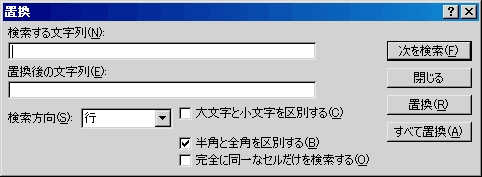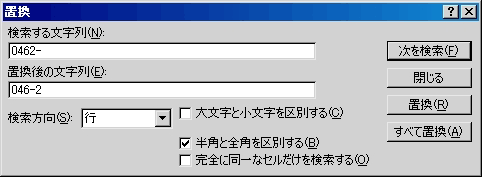Registered at Apr 29 2006
Excel孫の手−85
「市外局番変更をスムースに」
今回使用する機能:置換
Q.最近の市町村合併で、電話の市外局番がどんどんと変更になっているんですね。
郵便番号の変更とは、地域的な重なりはあっても、完全に一致していないので、
結局はまた別途修正と言うことなんですが、物凄い数ですから大変です。
A.質問も沢山来ていますよ。
そして、これからも市町村の合併は、まだまだあるんだそうです。
Q.情報システム部に頼んでも、自分達のルーチンワークで手一杯と断られてしま
いました。
A.本当言えば、会社のデータは一元化して管理するのがベストなんです。
しかし、現場は即使いたいし、システムは手一杯、となれば、ここは頑張って
他の部署の方にもノウハウを開陳出来るチャンスですよ。
さて、実際の作業に入る前に、どのような変更体系になっているかを、調べる
てみましたか。
Q.だいたいの傾向として、市町村単位で変更になっているようです。
変更は、4桁の市外局番と2桁の市内局番であったものが、4桁目の市外局番
が市内局番の頭に付くという形が多いですね。
例 04××−××−○○○○ → 04×−×××−○○○○
A.そうですね。でも、だいたいという表現は、パソコンやシステムでは、禁句。
確実に一つも洩らさず変更対象を拾ってきて、確実に変更作業を施すことが、
データをハンドリングする人には、いつも求められているんですよ。
実際によく見ていくと、電話番号は電話局の単位で決められています。
NTTの市外局番変更履歴をインターネットで調べてみてください。
神奈川県だったら、座間市・海老名市などはそれぞれ電話局がありますが、
管轄しているのは厚木局です。
そして、管轄エリアは必ずしも市町村境と一致しているわけではありません。
Q.ということは、データは市町村名で並べるんではなく、市外局番毎に並べてお
くと、作業がしやすく、確認も簡単ということですが。
A.オッ、良いですね。その通りですよ。
もう一つ気を付けたいのは、元データと同じ並びに戻せるように、元データの
先頭にでも、連番を振っておくとさらによい仕事になります。
では、実際の作業に入っていきましょう。
機能は、「置換」を使用します。
1.電話番号を基準にして、分類しておきましょう。(ソート)
2.電話番号列のどこかのセルをクリック。
3.メニューの「編集」「置換」をクリック。
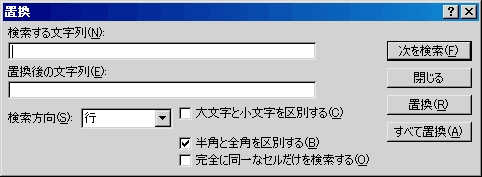
4.「検索する文字列」に、元の市外局番を入力。
「置換後の文字列」に、変更後の市外局番を入力。
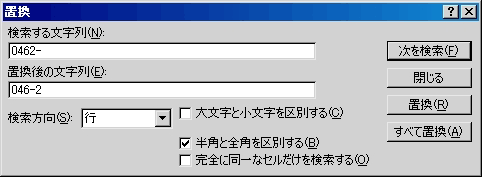
5.入力に間違いがなければ、「全て置換」をいきなりクリックしても良いの
ですが、確認の意味で「次を検索」をクリック。
6.選択されたセルの内容が、置換対象であれば、「置換」をクリック。
7.「全て置換」をクリック。
8.対象が、全て正しく変更されたことを確認。
9.最初のデータ並びを復元するため、「連番」を基準にして分類。
Q.見事に変更されていますね。
変更が正しいことが分かりましたので、他の局番も作業します。
追加解説:本来であれば、データを並べておく必要はありませんが、確認をしてみた
という要望が、質問の中にありましたので、付け加えました。
3.4.7 だけで、作業出来ます。
Return to TOP